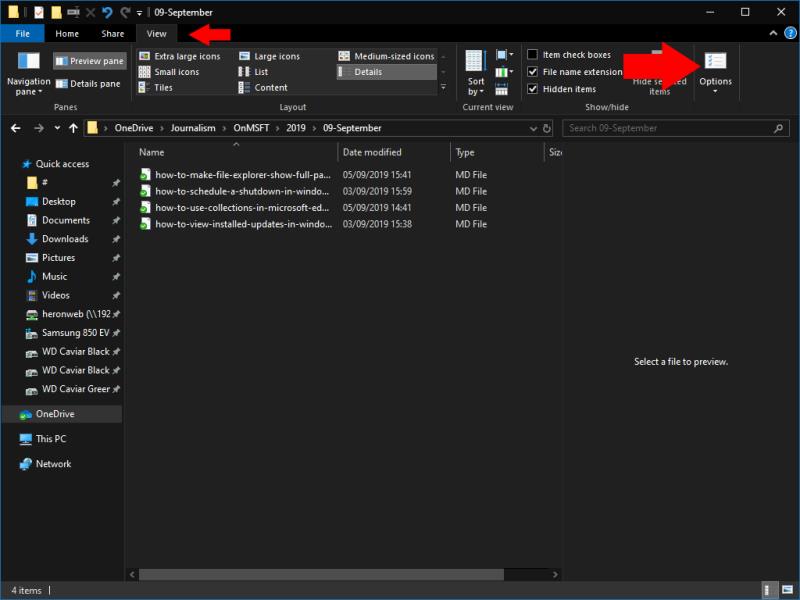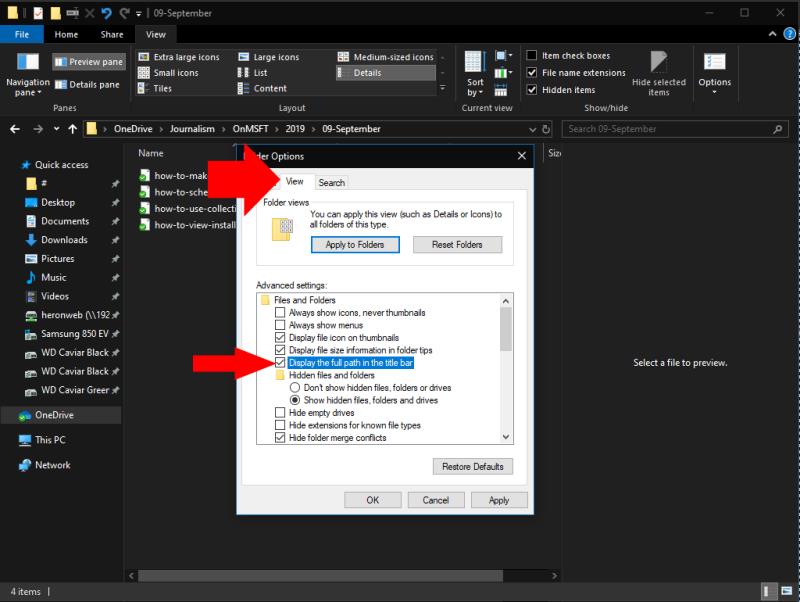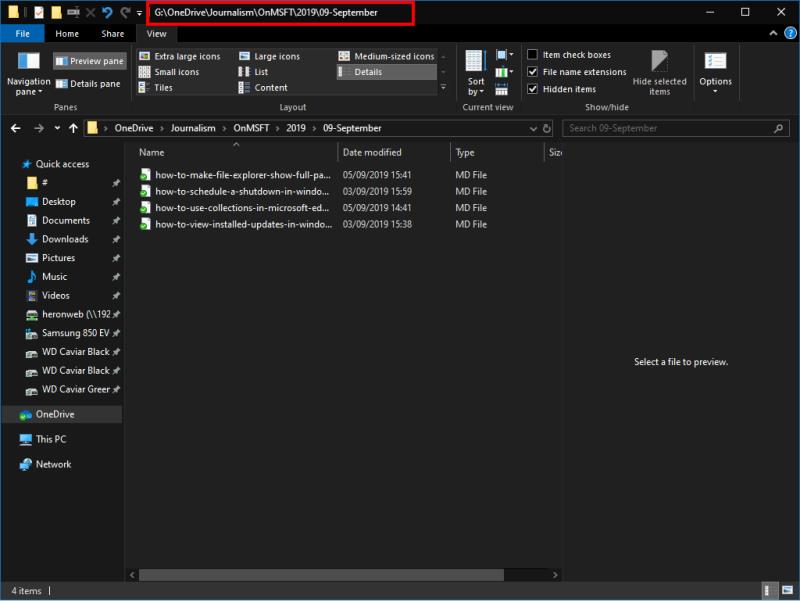Näytä täydelliset hakemistopolut File Explorerin otsikkorivillä:
Käynnistä FIle Explorer.
Napsauta Näytä > Asetukset.
Napsauta Näytä-välilehteä.
Valitse "Näytä koko polku otsikkorivillä" -valintaruutu.
Napsauta "Käytä" ja "OK".
File Explorer, entinen Windowsin Resurssienhallinta, on kehittynyt tasaisesti vuosien varrella ja siitä on tullut entistä helpompi käyttää. Yksi muutos on ollut hakemistopolkujen "kehittäminen", joka on nyt piilotettu käyttäjältä.
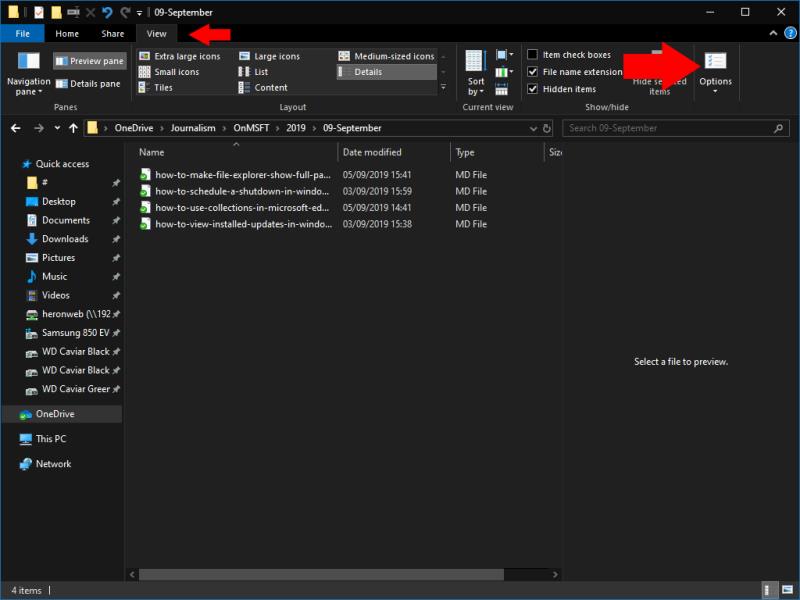
Resurssienhallinnan osoitepalkki jakaa polun yksittäisiksi kansioiksi, joita voit laajentaa navigoidaksesi nopeasti hakemistohierarkiassa. Et kuitenkaan näe, missä juurikansio sijaitsee, ennen kuin napsautat ensin osoitepalkkia.
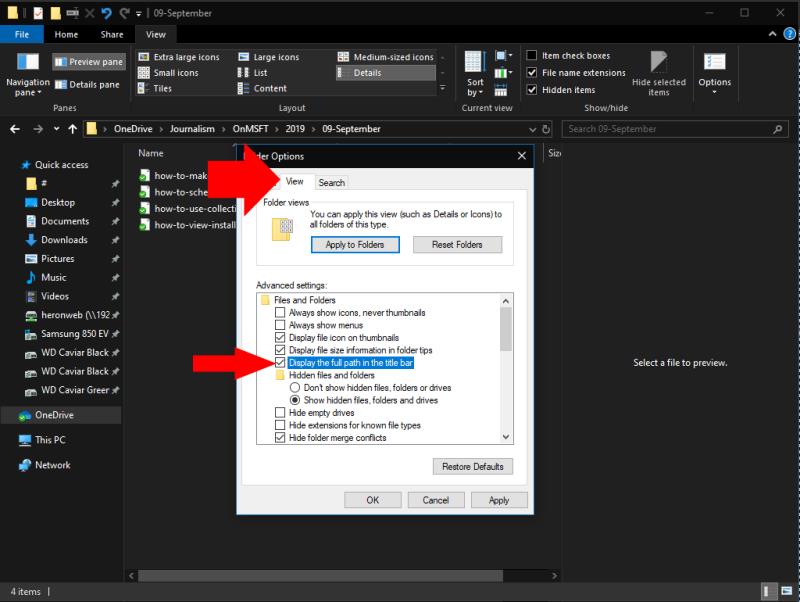
On mahdollista saada ikkunan otsikkopalkki (mutta ei osoitepalkki) näyttämään koko polku. Kun tämä vaihtoehto on käytössä, näet ikkunoiden otsikot, kuten "C:" pelkän OneDriven sijaan. Tästä voi olla apua, kun työskentelet useiden samannimististen kansioiden kanssa eri juurihakemistoissa.
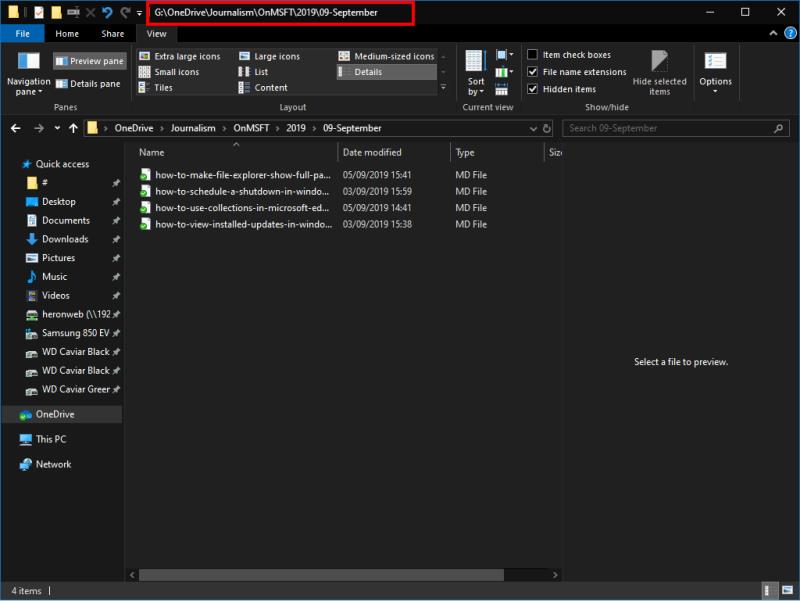
Avaa File Explorer ja napsauta "Näytä"-välilehteä nauhassa. Napsauta seuraavaksi "Asetukset" -painiketta nauhan oikeassa reunassa. Vaihda "Näytä"-välilehteen ja valitse sitten "Näytä koko polku otsikkorivillä" -valintaruutu. Napsauta "Käytä" ja sitten "OK" sulkeaksesi ponnahdusikkunan.
Myöhemmin avatut File Explorer -ikkunat nimetään nyt koko polulla hakemistoon, jota ne parhaillaan näyttävät. Voit peruuttaa muutoksen helposti palaamalla Kansion asetukset -ponnahdusikkunaan ja poistamalla "koko polku" -valintaruudun.